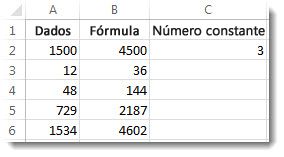Suponhamos que você deseja multiplicar uma coluna de números pelo mesmo número em uma outra célula. O truque para multiplicar a coluna de números por outro número é adicionar símbolos $ ao endereço da célula daquele número na fórmula, antes de copiar a fórmula.
Na nossa tabela de exemplo abaixo, desejamos multiplicar todos os números na coluna A pelo número 3 na célula C2. A fórmula =A2*C2 obterá o resultado correto (4500) na célula B2. Mas copiar a fórmula coluna B abaixo não vai funcionar porque a referência da célula C2 muda para C3, C4 e assim por diante. Porque não há dados nessas células, o resultado nas células B3 a B6 será zero.
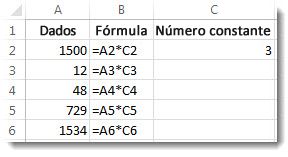
Para multiplicar todos os números na coluna A pela célula C2, adicione símbolos $ para a referência da célula, desse modo: $C$2, como você pode ver no exemplo abaixo.
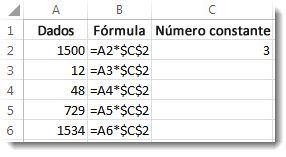
Usar símbolos de $ informa ao Excel que a referência ao C2 é "absoluta", portanto, quando você copiar a fórmula para outra célula, a referência sempre será para a célula C2. Para criar a fórmula:
-
Na célula B2, digite o sinal de igual (=).
-
Clique na célula A2 para inserir a célula na fórmula.
-
Digite um asterisco (*).
-
Clique na célula C2 para inserir a célula na fórmula.
-
Agora, digite o símbolo $ na frente do C, e o símbolo $ na frente do 2: $C$2.
-
Pressione Enter.
Dica: Em vez de digitar o símbolo $, você pode colocar o ponto de inserção antes ou depois da referência de célula que deseja fazer "absoluta", e pressionar a tecla F4, que adiciona os símbolos de $.
Agora, vamos voltar um pouco para ver uma maneira fácil de copiar a fórmula coluna abaixo, depois de pressionar Enter na célula B2.
-
Selecione a célula B2.
-
Clique duas vezes no pequeno quadrado verde no canto inferior direito da célula.
A fórmula é copiada automaticamente para baixo até a célula B6.
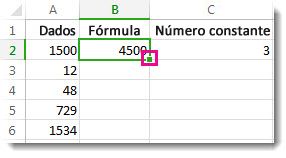
E com a fórmula copiada, a coluna B retornará as respostas corretas.